Como: Criar um serviço de fluxo de trabalho com atividades de mensagens
Este tópico descreve como criar um serviço de fluxo de trabalho simples usando atividades de mensagens. Este tópico se concentra na mecânica de criação de um serviço de fluxo de trabalho em que o serviço consiste exclusivamente em atividades de mensagens. Em um serviço do mundo real, o fluxo de trabalho contém muitas outras atividades. O serviço implementa uma operação chamada Echo, que usa uma cadeia de caracteres e retorna a cadeia de caracteres para o chamador. Este tópico é o primeiro de uma série de dois tópicos. O próximo tópico Como acessar um serviço a partir de um aplicativo de fluxo de trabalho discute como criar um aplicativo de fluxo de trabalho que pode chamar o serviço criado neste tópico.
Para criar um projeto de serviço de fluxo de trabalho
Inicie o Visual Studio 2012.
Clique no menu Arquivo , selecione Novo e, em seguida , Projeto para exibir a caixa de diálogo Novo Projeto. Selecione Fluxo de trabalho na lista de modelos instalados e Aplicativo de serviço de fluxo de trabalho WCF na lista de tipos de projeto. Nomeie o projeto
MyWFServicee use o local padrão, conforme mostrado na ilustração a seguir.Clique no botão OK para descartar a caixa de diálogo Novo projeto.
Quando o projeto é criado, o arquivo Service1.xamlx é aberto no designer, conforme mostrado na ilustração a seguir.

Clique com o botão direito do mouse na atividade rotulada Serviço Sequencial e selecione Excluir.
Para implementar o serviço de fluxo de trabalho
Selecione a guia Caixa de Ferramentas no lado esquerdo da tela para exibir a caixa de ferramentas e clique no pino para manter a janela aberta. Expanda a seção Mensagens da caixa de ferramentas para exibir as atividades de mensagens e os modelos de atividade de mensagens, conforme mostrado na ilustração a seguir.
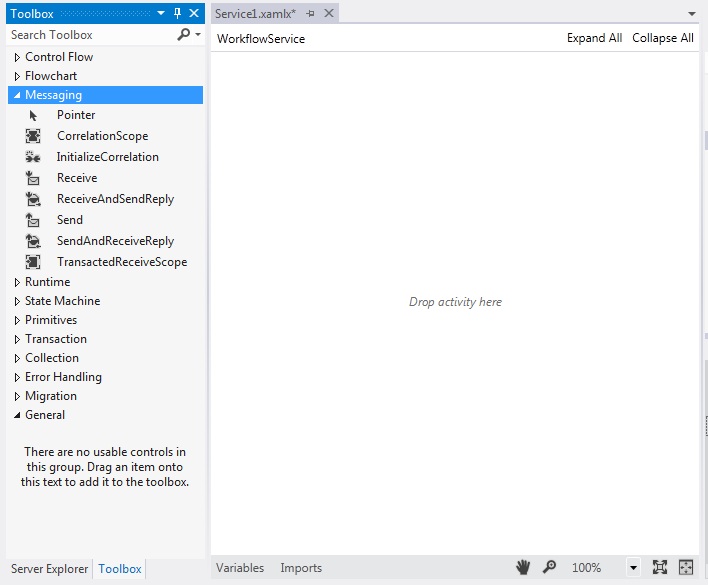
Arraste e solte um modelo ReceiveAndSendReply no designer de fluxo de trabalho. Isso cria uma Sequence atividade com uma atividade Receber seguida por uma SendReply atividade, conforme mostrado na ilustração a seguir.
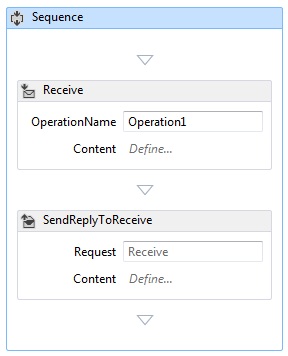
Observe que a SendReply propriedade da Request atividade está definida como
Receive, o nome da Receive atividade à qual a SendReply atividade está respondendo.Na atividade, Receive digite
Echona caixa de texto rotulada OperationName. Isso define o nome da operação que o serviço implementa.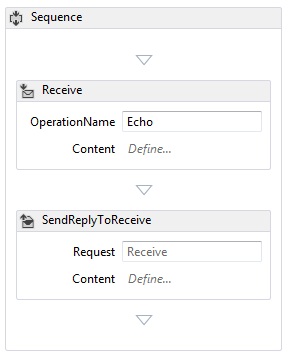
Com a Receive atividade selecionada, abra a janela de propriedades, se ainda não estiver aberta, clicando no menu Exibir e selecionando Janela de propriedades. Na janela Propriedades, role para baixo até ver CanCreateInstance e clique na caixa de seleção, conforme mostrado na ilustração a seguir. Essa configuração permite que o host do serviço de fluxo de trabalho crie uma nova instância do serviço (se necessário) quando uma mensagem for recebida.
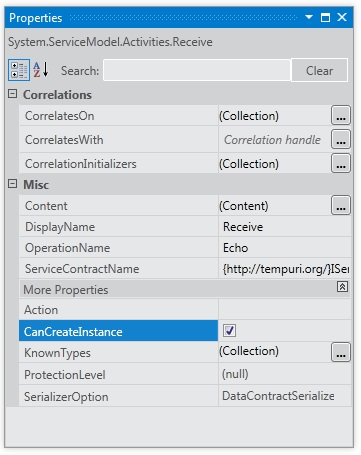
Selecione a Sequence atividade e clique no botão Variáveis no canto inferior esquerdo do designer. Isso exibe o editor de variáveis. Clique no link Criar variável para adicionar uma variável para armazenar a cadeia de caracteres enviada para a operação. Nomeie a variável
msge defina seu tipo de variável como String, conforme mostrado na ilustração a seguir.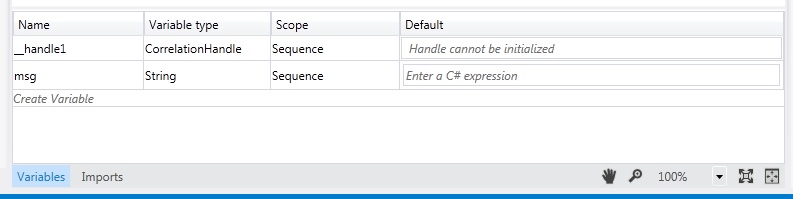
Clique no botão Variáveis novamente para fechar o editor de variáveis.
Clique no link Definir.. na caixa de texto Conteúdo na Receive atividade para exibir a caixa de diálogo Definição de conteúdo. Selecione o botão de opção Parâmetros, clique no link Adicionar novo parâmetro, digite
inMsgna caixa de texto nome, selecione String na caixa de listagem suspensa Tipo e digitemsga caixa de texto Atribuir a, conforme mostrado na ilustração a seguir.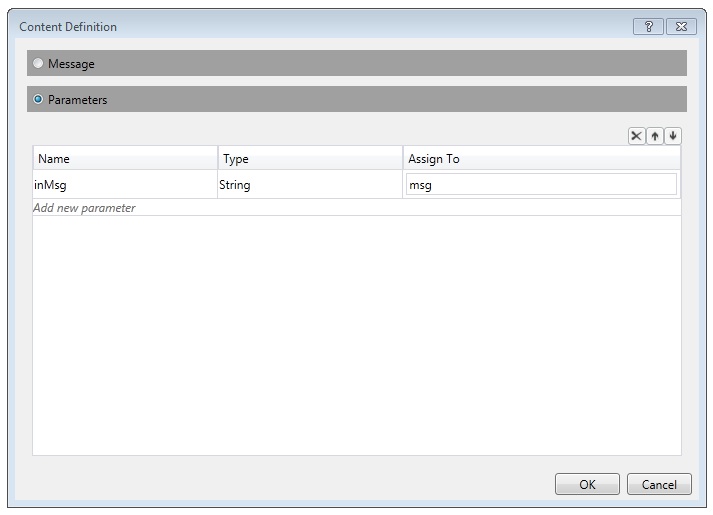
Isso especifica que a atividade Receive recebe o parâmetro string e que os
msgdados estão vinculados à variável. Clique em OK para fechar a caixa de diálogo Definição de conteúdo.Clique no link Definir... na caixa Conteúdo da SendReply atividade para exibir a caixa de diálogo Definição de conteúdo. Selecione o botão de opção Parâmetros, clique no link Adicionar novo parâmetro, digite
outMsga caixa de texto nome, selecione String na caixa de listagem suspensa Tipo emsgna caixa de texto Valor, conforme mostrado na ilustração a seguir.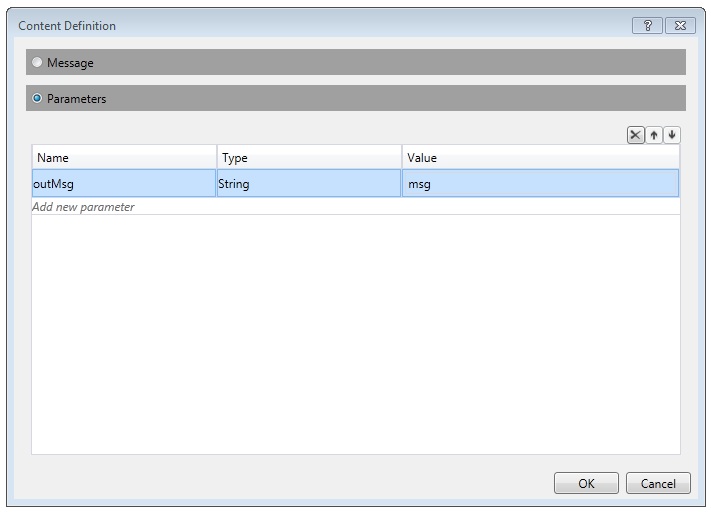
Isso especifica que a SendReply atividade envia uma mensagem ou tipo de contrato de mensagem e que os
msgdados estão vinculados à variável. Como essa é uma SendReply atividade, isso significa que os dados emmsgsão usados para preencher a mensagem que a atividade envia de volta ao cliente. Clique em OK para fechar a caixa de diálogo Definição de conteúdo.Salve e compile a solução clicando no menu Build e selecionando Build Solution.
Configurar o projeto de serviço de fluxo de trabalho
O serviço de fluxo de trabalho está concluído. Esta seção explica como configurar a solução de serviço de fluxo de trabalho para facilitar a hospedagem e a execução. Esta solução usa o ASP.NET Development Server para hospedar o serviço.
Para definir as opções de inicialização do projeto
No Gerenciador de Soluções, clique com o botão direito do mouse em MyWFService e selecione Propriedades para exibir a caixa de diálogo Propriedades do projeto.
Selecione a guia Web e selecione Página Específica em Iniciar Ação e digite
Service1.xamlxna caixa de texto, conforme mostrado na ilustração a seguir.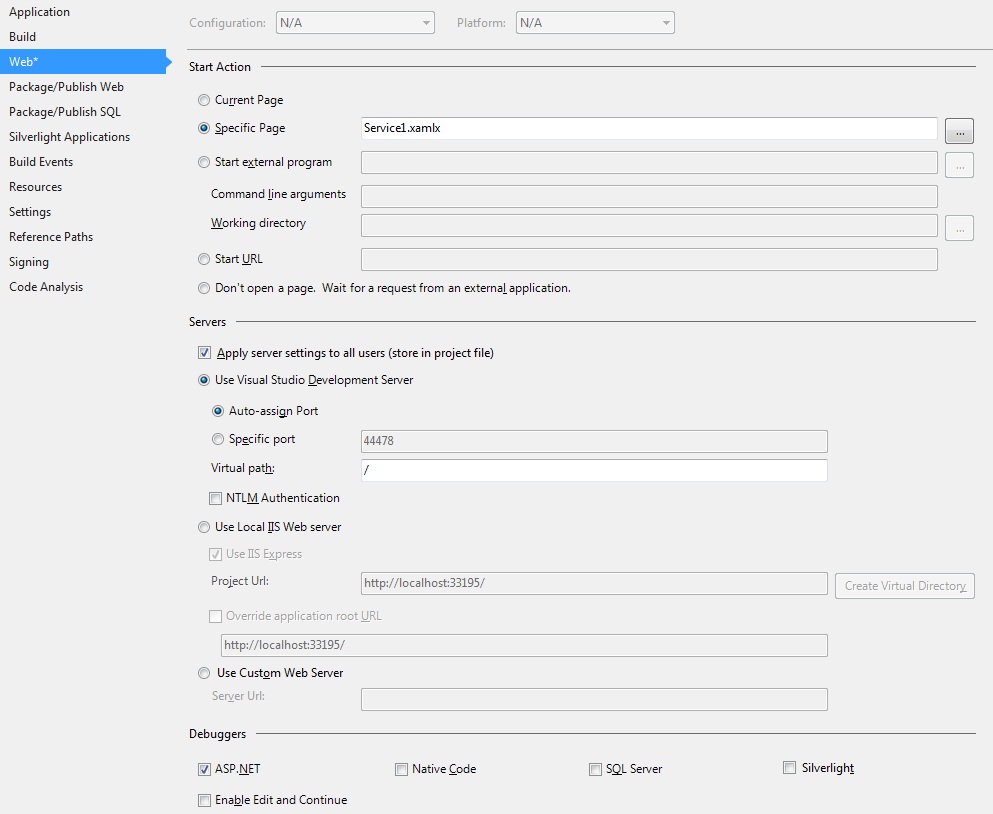
Isso hospeda o serviço definido em Service1.xamlx no ASP.NET Development Server.
Pressione Ctrl+F5 para iniciar o serviço. O ícone do ASP.NET Development Server é exibido no lado inferior direito da área de trabalho, conforme mostrado na imagem a seguir.
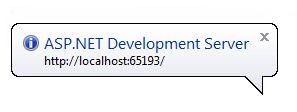
Além disso, o navegador exibe a Página de Ajuda do Serviço WCF para o serviço.
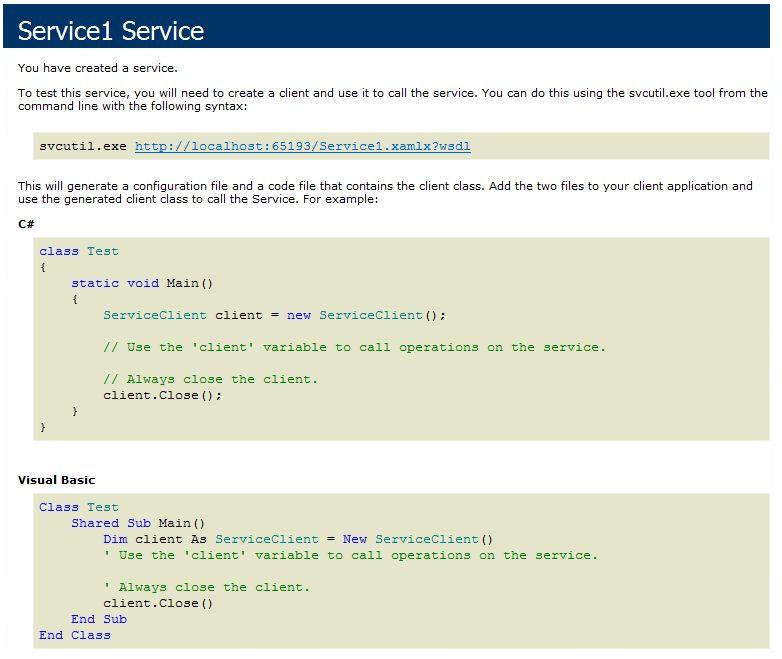
Continue para o tópico Como acessar um serviço a partir de um aplicativo de fluxo de trabalho para criar um cliente de fluxo de trabalho que chame esse serviço.